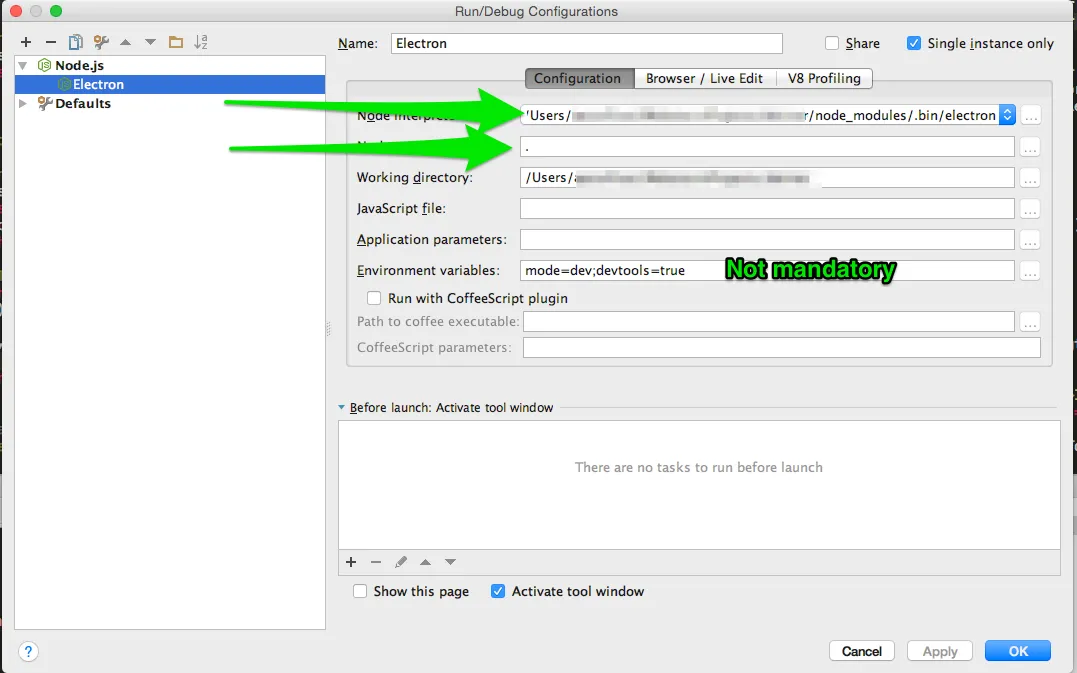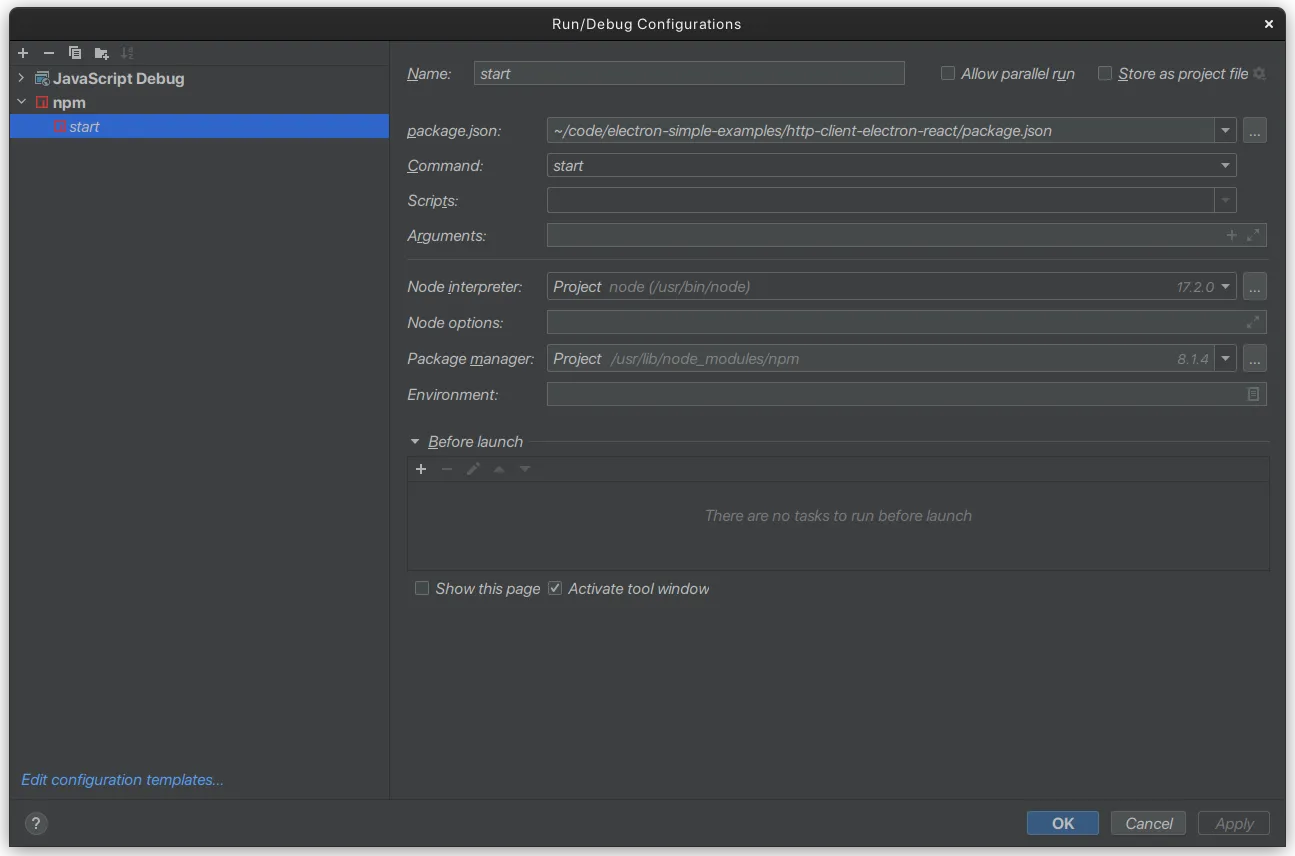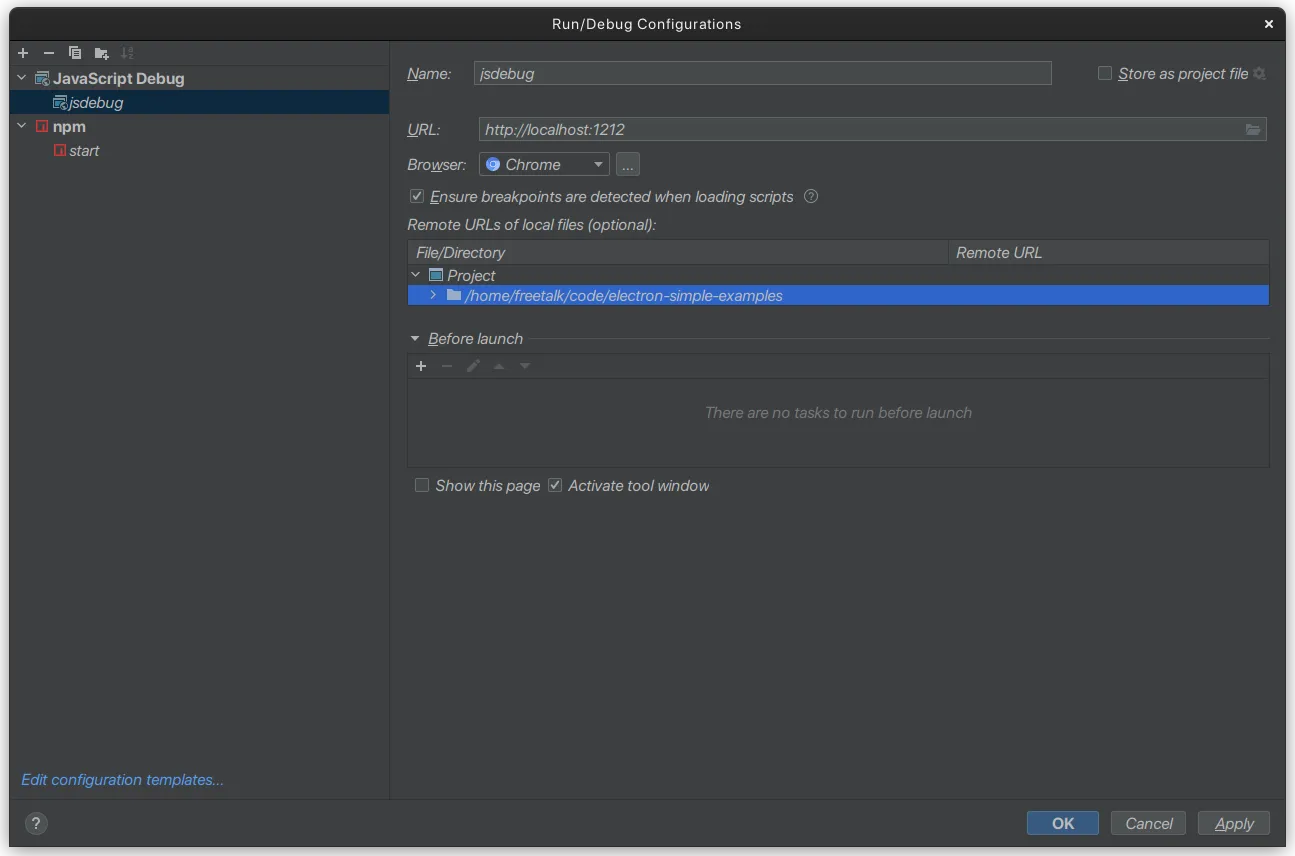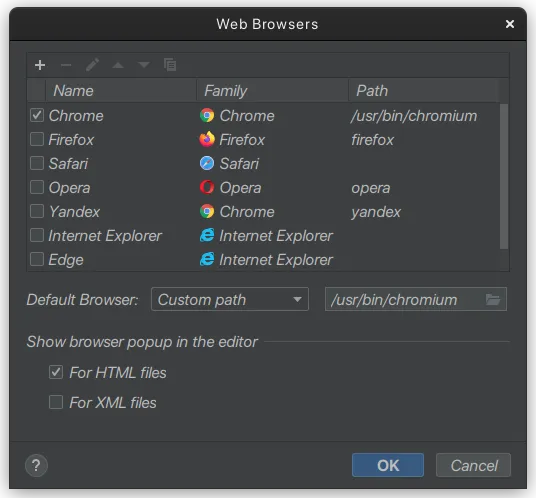2
JetBrains IDE调试配置
这些说明适用于GitHub上的electron-react-boilerplate代码库
JetBrains JS调试仅适用于基于Chrome或Chromium的Web浏览器。 我只使用Firefox,因此为使其工作,我安装了Linux的Chromium。
启用项目代码中的调试
添加或修改$project_root/.erb/configs/webpack.config.renderer.dev.dll.ts
devtool: 'source-map',
mode: 'development',添加或修改$project_root/tsconfig.json
"inlineSources": true,
"inlineSourceMap": true,也可以不加此行。 添加或修改$project_root/src/main/main.ts
app.commandLine.appendSwitch('remote-debugging-port', '9229')
JetBrains IDE配置
要在JetBrains IDE中调试,
首先使用npm start运行配置(截图)或终端启动应用程序,
然后在JetBrains IDE中运行jsdebug配置(截图)。
当您运行JavaScript Debug configuration时,Chromium实例会启动,并且调试器应该在断点处停止在IDE中。
肯定还有改进的空间,因为我现在运行了2个GUI实例,一个是使用run npm start启动的,另一个是使用run JavaScript Debug configuration启动的,它允许我在IDE中进行调试。
截图
链接
注意事项
Electron应用正在localhost:1212上运行。这个信息在电子"浏览器"中不可见,因为没有地址栏,但可以在webpack.config.renderer.dev.ts文件的const port = process.env.PORT || 1212;代码行中发现。
原文链接
- 相关问题
- 7 在IntelliJ或WebStorm中调试Node.js应用程序的最佳方法
- 5 WebStorm 2016.3 + Electron: 找不到解决函数或方法
- 12 调试 NodeJS + ES6 应用程序(Webstorm)
- 3 WebStorm调试?
- 6 Webstorm:调试Node.js Sails应用程序
- 17 如何使用WebStorm IDE调试我的Meteor应用程序?
- 24 使用IntelliJ/WebStorm和PhantomJS/Casper设置JS调试
- 8 使用Webstorm调试React Native / Expo应用程序
- 30 如何使用WebStorm调试NextJS React应用程序?
- 5 在IntelliJ或WebStorm中使用生成器调试JS的更好方法